¿Se pregunta por qué el ancho de banda de red en Windows está restringido? ¿Desea aumentar el ancho de banda en Wi-Fi/ Ethernet?
Sí, entonces estás en el lugar correcto. Aquí explicaremos formas de mejorar el ancho de banda en Windows 10.
Verificación de datos: para garantizar que las actividades del sistema, como Windows update, comprobación de licencias, etc., funcionen correctamente, Microsoft limita el ancho de banda de red al 80%. Debido a esto, al descargar un archivo grande, enfrenta problemas. Pero recuerde, Microsoft hace esto para mantener sus datos y su sistema a salvo de ataques de día cero y hackers maliciosos.
Sin embargo, si desea superar este problema y limitar el ancho de banda reservable en Windows 10, deberá leer la publicación hasta el final.
- Formas de aumentar la velocidad de Internet Ethernet y Wi-Fi: Windows 10
- Formas de aumentar el ancho de banda en Windows 10
- Desactivar la entrega de actualizaciones de Windows
- Con el Editor de directivas de grupo
- Modificar la configuración de ancho de banda reservable A través del Registro de Windows
- Preguntas frecuentes –
Formas de aumentar la velocidad de Internet Ethernet y Wi-Fi: Windows 10
La velocidad de Internet lenta para usuarios de Windows 10 es un problema común. Para resolver este problema, realizan cambios en la configuración del enrutador, incluso cambian la conexión, pero nada ayuda. ¿Sabes por qué sucede esto?
El último sistema operativo de Microsoft para ofrecer actualizaciones de Windows más rápidas utiliza un poco de datos debido a que el ancho de banda está restringido. Por lo tanto, para aumentar el ancho de banda de Internet, se requiere realizar cambios en la configuración de Windows. En este artículo, discutiremos cuáles son estos cambios y cómo hacerlos aumentar el ancho de banda de Internet.
Pero, antes de entrar en detalles, sugerimos realizar una copia de seguridad completa de los archivos importantes. Para ello, puede utilizar la copia de seguridad correcta, la mejor herramienta de copia de seguridad en la nube multiplataforma.
Descargo de responsabilidad: Una clave/entrada de registro corrupta o no válida puede hacer que el sistema no se pueda usar; por lo tanto, antes de realizar cambios en el Registro de Windows o en el Editor de Directivas de grupo, asegúrese de tener una copia de seguridad del Registro de Windows y de que haya un punto de restauración del sistema instalado. Esto ayudará a evitar cualquier situación imprevista que pueda ocurrir debido a la modificación de la configuración del registro.
Formas de aumentar el ancho de banda en Windows 10
Desactivar la entrega de actualizaciones de Windows
Para entregar actualizaciones de Windows ininterrumpidas, el ancho de banda está reservado, por lo que se produce el problema de la lentitud de Internet. Para resolver esto, se recomienda deshabilitar la entrega de Windows Update. Para hacerlo, siga los siguientes pasos:
1. Presione Windows + I > Actualizar & Seguridad
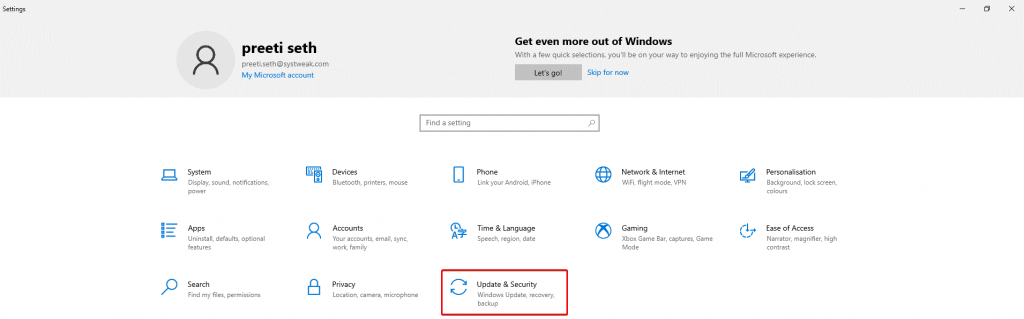
2. Haga clic en Opciones avanzadas en el panel derecho.
3. En la siguiente ventana, haga clic en Optimización de entrega > Opciones avanzadas,> en Ancho de banda absoluto > limite la cantidad de ancho de banda que se utiliza para descargar actualizaciones en segundo plano
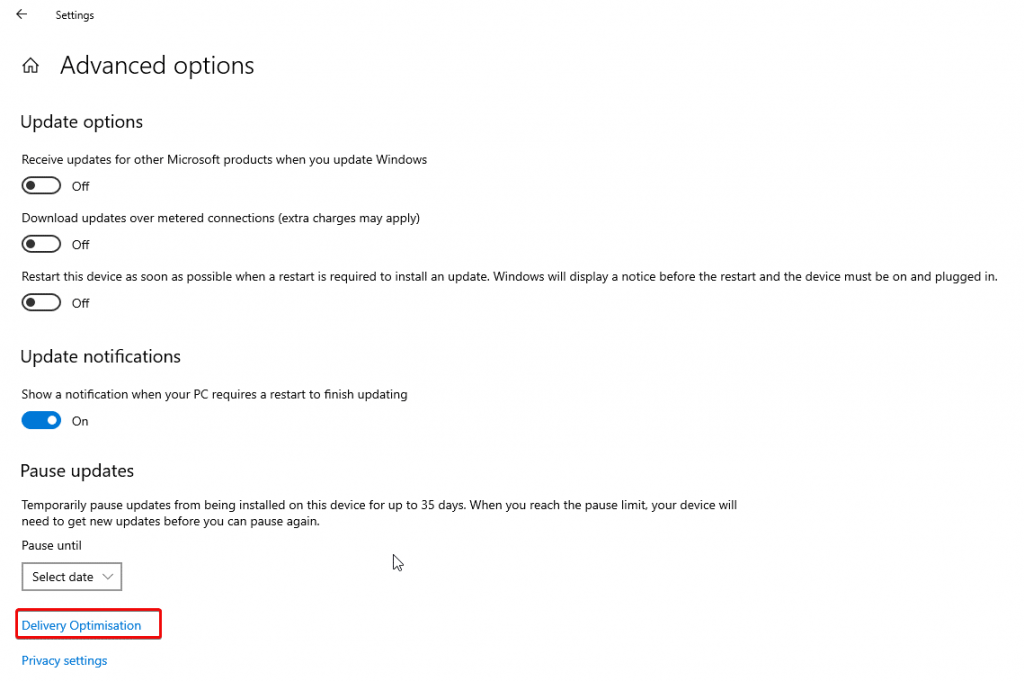
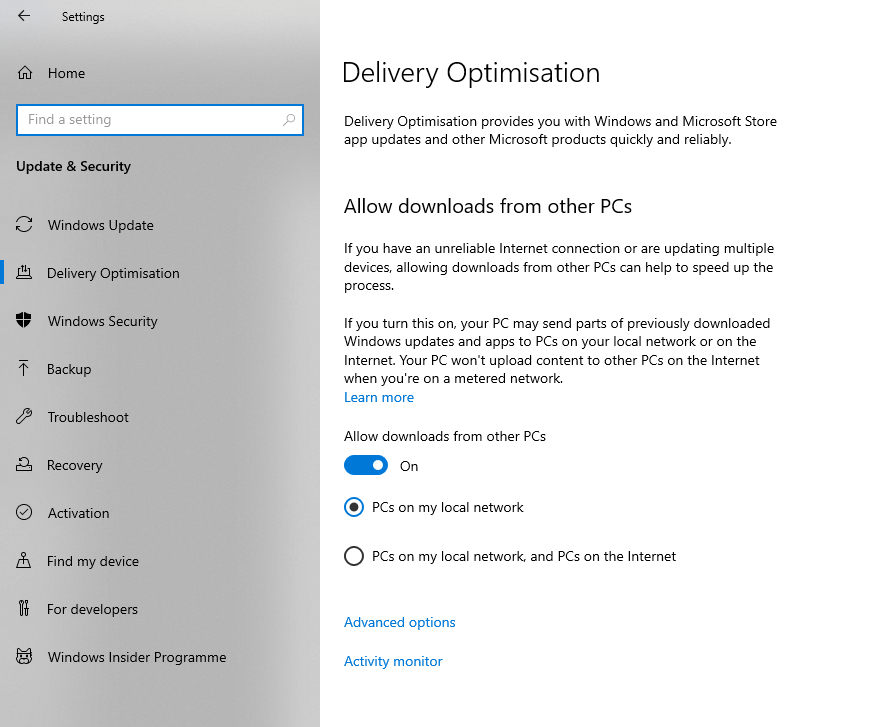
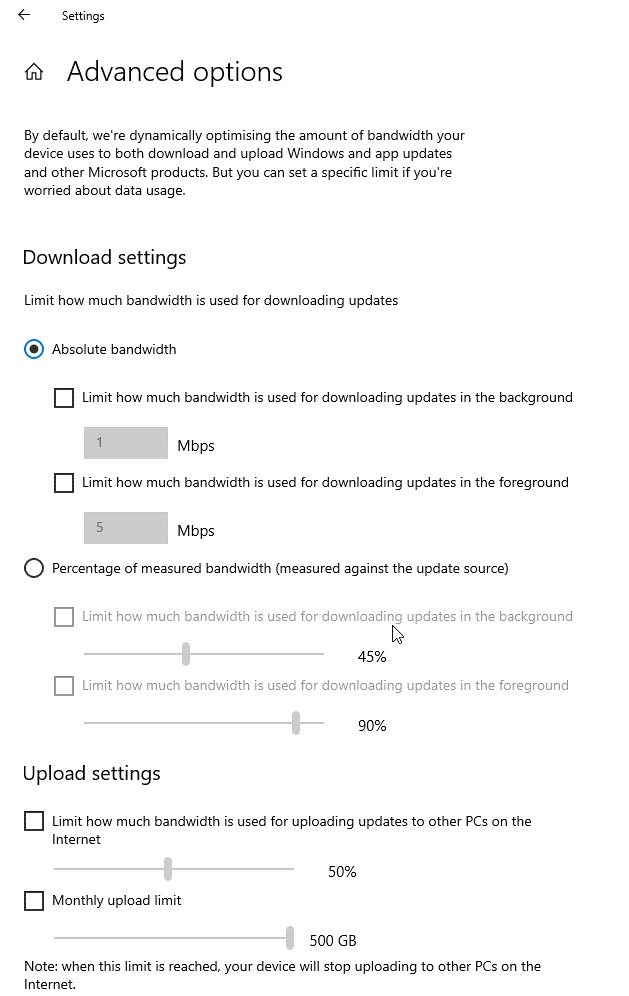
Con el Editor de directivas de grupo
Para usuarios de Windows 10 o Enterprise, la forma más eficaz de modificar la configuración predeterminada del ancho de banda reservable es a través del Editor de directivas de grupo. Para acceder a él, debe seguir los pasos a continuación:
1. Presione Windows + R
2. Escribe gpedit.msc > Ok
3. Haga clic en la opción Configuración del equipo presente en el panel izquierdo
4. A continuación, vaya a Plantillas administrativas > Red > Programador de paquetes QoS
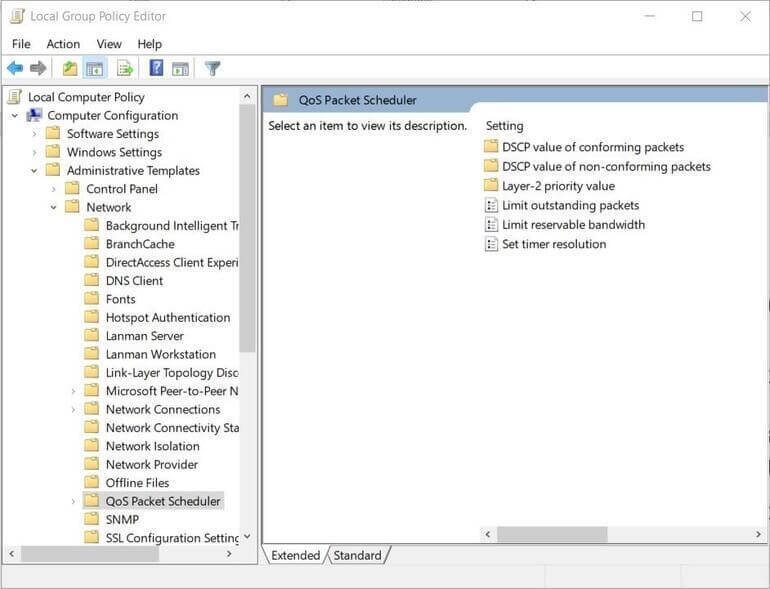
5. Ahora, en el panel derecho, seleccione Limitar ancho de banda reservable > haciendo doble clic
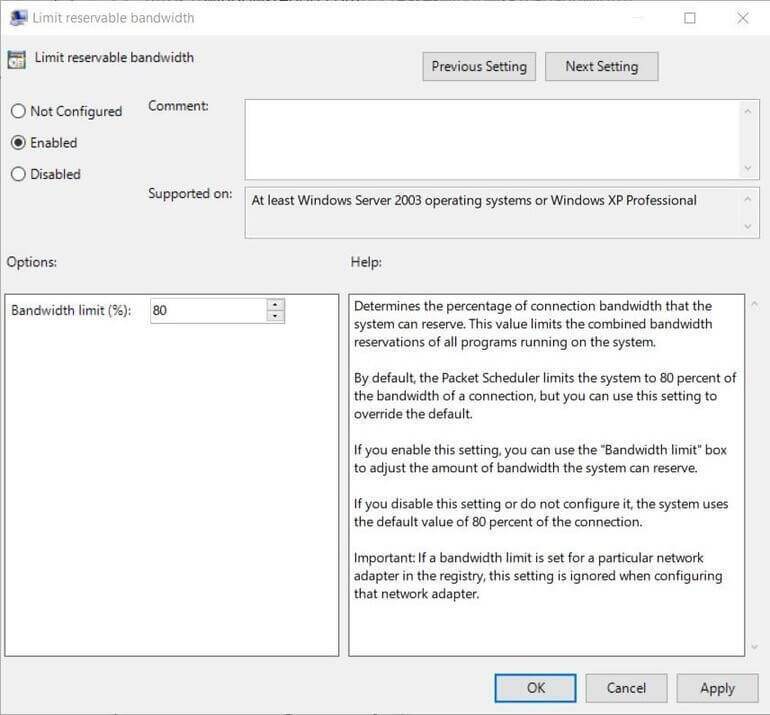
Seleccione el botón de opción Habilitar y cambie el valor predeterminado de 80 a cero.
Nota: Seleccionar el botón de opción Desactivado no ayudará, ya que lo revertirá a su valor predeterminado.
6. Haga clic en Aplicar > Aceptar > salir del editor
Ahora, intente descargar un archivo grande, no debería enfrentar ningún problema y el ancho de banda debería aumentarse.
Sin embargo, si es un usuario doméstico de Windows 10, también deberá realizar algunos cambios en el Registro de Windows. Para aprender a hacerlo, sigue los pasos a continuación:
Modificar la configuración de ancho de banda reservable A través del Registro de Windows
Además de realizar cambios en el Editor de directivas de grupo Windows 10 Home, los usuarios también deben realizar algunos cambios en el Registro de Windows. Para hacerlo, siga los siguientes pasos:
1. Presione Windows + R
2. Escribe regedit.msc > ok
3. Navegar a: Computer\HKEY_LOCAL_MACHINE\SOFTWARE\Policies\Microsoft\Windows\Psched
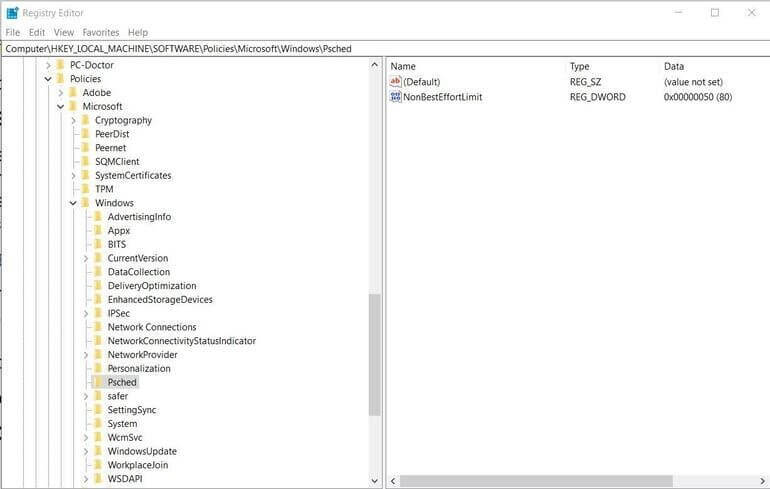
Nota: Si no puede ver la clave Psched, deberá crear una. Para ello, haga clic con el botón derecho en cualquier parte del panel izquierdo > del menú contextual, seleccione Nueva tecla > >, llámela Psched. Ahora, seleccione la tecla Psched > haga clic con el botón derecho en > Nuevo > Valor DWord (32 bits) > llámelo NonBestLimitEffort. A continuación, haga doble clic en la entrada NonBestLimitEffort en el panel derecho y haga clic en el botón de opción decimal
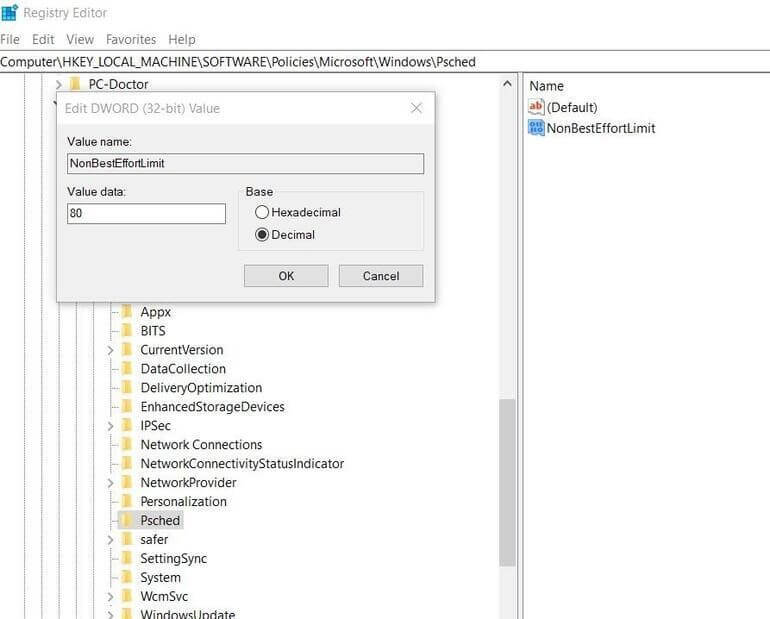
Cambie el porcentaje de ancho de banda reservable a cero.
Haga clic en Aceptar > Salga del editor del registro
Al hacerlo, se eliminarán las restricciones de ancho de banda reservables.
1. Vaciar DNS y borrar archivos temporales
2. Abra un símbolo del sistema con privilegios elevados
3. Escriba IPCONFIG / flushdns y presione Entrar.
4. Salir del símbolo del sistema
5. Presione Windows + R > escriba %temp % > Ok
6. Ctrl + A para seleccionar todos los archivos y presionar Mayús + eliminar
Esto eliminará todos los archivos temporales y esperamos que utilizando los pasos explicados anteriormente, pueda aumentar el ancho de banda en Windows 10.
Un consejo
De esta manera, puede aumentar el ancho de banda de Ethernet y Wi-Fi, pero recuerde que hacerlo hará que su sistema sea vulnerable. Por lo tanto, realice estos cambios solo cuando su productividad se vea comprometida. Sin embargo, si el ancho de banda reservable no le afecta, no realice los cambios en la configuración predeterminada.
Además de esto para mantener su sistema optimizado y limpio, le recomendamos usar Advanced System Optimizer, la mejor herramienta de limpieza de PC. Esta herramienta profesional ayuda a limpiar archivos basura, corregir entradas de registro inválidas, actualizar controladores, recuperar archivos eliminados, desfragmentar el disco duro y hacer mucho más.

Preguntas frecuentes –
Q1. ¿Cuál es el límite de ancho de banda reservable?
Como su nombre indica, el límite de ancho de banda reservable determina el porcentaje de ancho de banda de conexión que el sistema reserva para las actualizaciones de Windows.
Q2. ¿Cómo desactivo los límites de ancho de banda en Windows 10?
Para deshabilitar el límite de ancho de banda en Windows 10, siga los siguientes pasos:
1. En la barra de búsqueda de Windows, escriba Editor de directivas de grupo
2. Vaya a Directiva de equipo local, elija Configuración de equipo > Plantillas administrativas > Red > Programador de paquetes QOS > Límite de ancho de banda reservable
3. Cambie el porcentaje a 0
Para aprender a hacerlo en detalle, puede leer los pasos detallados explicados anteriormente.
